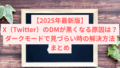Windows10/11で発生している音途切れ不具合とは?

最近、Windows10や11を使っている方から「音がブツブツ途切れる」という声が多く聞かれています。とくに多いのが、音楽を再生しながら同時にCDを取り込む(リッピングする)ときです。普段から音楽を楽しんでいる方にとっては、ちょっと困ってしまう現象ですよね。さらに、動画を流しながら別の作業をしているときに音声だけ途切れる、という体験をした方も少なくありません。これまで普通に使えていた機能が急に不安定になると、不安に感じてしまいます。
不具合が起こる状況
主に「メディアプレーヤー」で音楽を聴きながら、同時にCDを取り込むと音が途切れるケースが多いです。特定の動作を組み合わせることで発生するので、日常的に両方を使う方には不便さが目立ちます。また、作業内容によっては動画編集ソフトやオンライン会議ツールの利用時にも同じような現象が起きることがあります。つまり、音声処理に負担がかかる状況では同じ症状が再現されやすいといえるのです。
どの環境で発生するのか
Windows10とWindows11の両方で確認されています。特定のパソコンやソフトの設定だけではなく、幅広いユーザーが影響を受けている点が特徴です。パソコンの性能にかかわらず起こるため、ハイスペックPCを使っている人でも安心はできません。家庭用からビジネス用途まで幅広い環境で報告されており、問題の影響範囲は想像以上に広がっています。
音途切れ不具合の影響と困るシーン

音楽再生中の支障
お気に入りの曲を流しているときに音がプツッと切れると、気分が途切れてしまいますよね。作業中のBGMが途切れると集中力にも影響が出ます。とくにリラックスしたいときや、カフェ気分で音楽を流しながら作業する人にとっては、気分が一気に冷めてしまうような不快感があります。映画やドラマを視聴しているときにも同じ現象が起きると、せっかくの物語に集中できず、大切な場面を見逃してしまうこともあります。
CD取り込みの失敗
曲を保存しようと思っても、音が飛んでしまうと正しく取り込めないことがあります。大切な音楽をデータとして残したい方には大きな問題です。取り込んだ曲をスマートフォンや外部ストレージに移す際にも不具合が残ってしまうため、結果的にもう一度やり直す手間が発生します。何枚ものCDを整理してデータ化しようとしている方には、大きな時間のロスとなります。
ストレスや作業効率への影響
何度も同じ曲を確認したり、取り込み直しをしたりする必要があり、余計な手間やストレスを感じる方も多いです。特に仕事や勉強の合間に音楽を楽しみたい場合、「また止まった…」と感じるたびに気持ちが乱されます。さらに、トラブルシューティングのために調べものをしたり設定を変えたりする時間もかかり、本来の作業に集中できなくなります。こうした小さな積み重ねが、日々の効率や気分にじわじわと影響を与えてしまうのです。
不具合の原因と仕組み

バッファ処理の問題
この不具合は、音声を処理する「バッファ」という仕組みがうまく働かないことが原因とされています。複数の処理を同時に行うと、音声データがスムーズに流れなくなってしまうのです。バッファは本来、音声や映像などのデータを一時的に溜め込み、安定して再生できるようにする役割があります。しかし、今回の問題ではそのバッファが処理しきれずにデータが追いつかなくなり、音が飛んだり途切れたりする現象が出ています。たとえば、再生と録音や取り込みを同時に行うと、データの流れが渋滞してしまうイメージです。そのため、どれだけ高性能なパソコンを使っていても、仕組みそのものに不具合があれば避けられないのです。さらに、環境によっては遅延やノイズが重なり、途切れがより顕著になるケースも報告されています。
Microsoftの公式発表
Microsoftもこの問題を認めており、現在調査と対応が進められています。多くのユーザーが利用する機能なので、今後の改善が期待されています。現時点では具体的な修正時期は明らかにされていませんが、ユーザーからのフィードバックを受けて優先的に対応が進められていると見られます。また、公式フォーラムやサポートページでは暫定的な回避策も紹介されており、利用者はそれを参考にしながら日常的な不便を最小限に抑える工夫をしている状況です。
音が途切れるときの回避策

応急的にできること
まずは「同時に再生とリッピングをしない」ことが一番の対策です。作業を分けるだけでも音途切れはかなり減ります。例えば、先にCDを取り込み、その後で音楽を楽しむといった順番に変えるだけで症状が軽くなることが多いです。また、パソコンの処理能力に余裕を持たせるために、不要なアプリを終了させておくのも効果的です。特にブラウザを複数開いていたり、動画を同時に再生している場合は負担が増えるので注意しましょう。
旧版アプリを利用する
以前の「Windows Media Player」を使うことで、不具合が起きにくい場合があります。最新版アプリと併用して使い分けるのも一つの方法です。旧版は動作がシンプルな分、バッファ処理が安定していることがあり、音途切れが減る可能性があります。実際に「旧版では安定して使えた」という声も多いため、困っている方は試してみる価値があります。利用時には機能面で制限があることも知っておくと安心です。
他のメディアプレーヤーを利用
「VLCメディアプレーヤー」など、無料で安定して使えるソフトもあります。音楽をスムーズに楽しみたい方は試してみるのも良いでしょう。VLCは多くのファイル形式に対応しているだけでなく、軽量で動作も安定しているため、初心者にも扱いやすいです。さらに、オープンソースなので常に改良が進められており、不具合が少ないのもメリットです。必要に応じて、他の定番プレーヤーや有料の音楽再生ソフトも検討すると、自分の環境に合った最適な方法が見つかりやすくなります。
不具合が起きたときに確認したい基本チェックリスト

Windows Updateを確認
まずはパソコンを最新の状態に保ちましょう。更新プログラムが配信されている場合は、不具合が改善する可能性があります。更新にはセキュリティ面の向上や新しい機能の追加も含まれるため、定期的に確認しておくと安心です。設定画面の「更新とセキュリティ」から手動でチェックすることもできるので、数日に一度は覗いてみるのがおすすめです。
オーディオドライバの更新
音の出力に関わるドライバが古いと、不具合が起きやすくなります。デバイスマネージャーから最新のドライバをチェックしてみましょう。更新の際にはメーカーの公式サイトからダウンロードする方法もあり、その方がより安定した動作が期待できます。また、サウンドカードを利用している場合は専用ソフトからアップデートが可能なこともあります。
設定の初期化や再起動
一時的な不具合の場合、再起動や設定のリセットで直ることもあります。難しい操作をする前に試してみるのがおすすめです。特に、長時間パソコンを起動し続けていると一時的にシステムが不安定になることもあるため、こまめに再起動するだけでも改善につながることがあります。さらに、サウンド設定を既定値に戻す、不要な外部機器を外してみるといったシンプルな方法も有効です。これらの基本的な対応を一通り試すだけで解決するケースも少なくありません。
旧版プレーヤーへの切り替え方法

インストール手順
Windowsの機能から「Windows Media Player」を有効にすることで、旧版プレーヤーを使える場合があります。スタートメニューから検索して確認してみましょう。さらに詳しく言うと、コントロールパネルの「プログラムと機能」→「Windowsの機能の有効化または無効化」からチェックを入れることでインストールできます。場合によっては再起動が必要になることもあるので、作業の合間に行うのが安心です。また、インストール後はスタートメニューに追加されるので、すぐに起動して試すことができます。初心者の方でも、画面に表示される案内に沿って操作するだけで簡単に設定できます。
切り替え時の注意点
旧版は新しい機能が少なかったり、サポートが弱かったりすることもあります。セキュリティ面には注意して利用しましょう。さらに、古いソフトは最新の形式に対応していない場合があり、一部の音楽ファイルが再生できないこともあります。アップデートが提供されにくいので、不具合が出ても改善されない可能性が高いです。そのため、重要な作業では最新版と併用したり、サブの選択肢として活用するのが安心です。
他のメディアプレーヤーで代用する方法

無料で使える定番アプリ
「VLCメディアプレーヤー」は無料ながら高機能で、ほとんどの音楽ファイルに対応しています。動作も安定しているので人気です。さらに、VLCは字幕の表示や録画機能、再生速度の変更など細かなカスタマイズもできるため、初心者から上級者まで幅広く支持されています。インターフェースもシンプルで、初めて利用する人でも直感的に操作しやすいのが特徴です。加えて、WindowsだけでなくMacやLinux、スマートフォンにも対応しているので、環境を問わず使えるのも大きなメリットです。
有料ソフトのメリット
有料ソフトにはサポート体制がしっかりしているものが多く、安心して利用できます。音質や操作性を重視したい方におすすめです。例えば、有料ソフトには専用のエンジンを搭載しているものもあり、ハイレゾ音源や最新のコーデックに対応している場合があります。サポート窓口から直接問い合わせできるのも安心材料で、不具合が出たときに素早く解決できる点も魅力です。さらに、有料版は広告表示がなく快適に利用できるため、日常的に音楽を楽しみたい方や、ビジネスで活用したい方にも向いています。
今後の見通しとMicrosoftの対応

修正アップデートの予定
Microsoftは問題を把握しており、今後のアップデートで修正される可能性があります。最新情報を公式サイトで確認しておくと安心です。さらに、アップデートの配信タイミングは国や地域によって差が出る場合があり、すぐに全ユーザーに届くとは限りません。そのため、公式のブログやニュースリリース、サポートページを定期的にチェックし、進展状況を把握しておくことが大切です。場合によっては、Windows Insider Programに参加することで修正版を早めに体験できることもありますが、不安定な部分が残っていることもあるので利用の際には注意が必要です。
ユーザーが注意すべき点
修正までは自己防衛が大切です。同時利用を避けたり、他のアプリを使ったりして工夫しましょう。加えて、作業中はなるべくパソコンに負荷をかけすぎないように意識することも効果的です。例えば、音楽を聴くときは重たいアプリを閉じる、CDの取り込みはパソコンを休ませた後に行うなどの工夫が挙げられます。また、定期的にバックアップを取っておくと、万が一の不具合やデータ破損に備えることができ安心です。
よくある質問(FAQ)

Q1: 音が途切れるのは一部の環境だけ?
A: 多くのユーザーで発生していますが、パソコンの性能や設定によって差があります。高性能な機種でも症状が出る場合があり、メモリやCPUの使用率が高いとより発生しやすくなる傾向があります。Wi-Fi環境の安定性や外部機器の接続状態によっても影響を受けることがあるため、一概に特定の環境だけに限定される問題ではありません。
Q2: 他のアプリやゲーム利用時にも影響はある?
A: 基本的には「メディアプレーヤー」での利用時が中心ですが、負荷が高いと他の動作でも音が不安定になることがあります。例えば、オンラインゲームや動画編集ソフトなどリソースを多く消費するアプリを同時に使用すると、音が飛んだり途切れたりする可能性が高まります。特にバックグラウンドで複数のアプリを起動していると症状が出やすいため、できるだけ不要なアプリは閉じて利用するのが望ましいです。
Q3: 修正されるまでの一番安全な使い方は?
A: 再生とリッピングを同時に行わず、作業を分けることがもっとも確実です。さらに、パソコンの負荷を軽減する工夫として、外付けドライブを使用する、再生と取り込みを時間帯で分ける、バックグラウンドの自動更新やスキャンを一時停止するといった方法も役立ちます。加えて、こまめに再起動を行うことでシステムを安定させ、音が途切れるリスクを減らすことができます。
まとめ
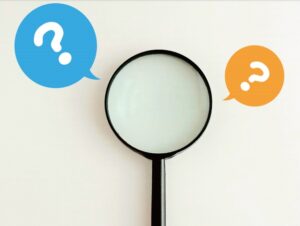
Windows10や11で音が途切れる不具合は、多くの方が経験している現象です。原因はバッファ処理の問題で、Microsoftも公式に認めています。現状では「作業を分ける」「旧版アプリや代替ソフトを使う」ことが有効な対策です。
さらに、日常的にできる工夫として、不要なアプリを閉じる、定期的に再起動する、外付け機器の使い方を見直すなどの小さな習慣も役立ちます。音楽や動画を安心して楽しむためには、こうした積み重ねが大切です。
また、アップデートの情報をチェックし続けることで、修正が配信されたときにすぐ対応できます。今後の改善が期待されますが、それまでは工夫と注意を重ねながら、快適な音楽ライフを維持していきましょう。